
不少 iOS 用戶都發生過「電話 App」的「聯絡人」分頁裡,同一個 iPhone 聯絡人重複出現好多次的錯誤,而每一個聯絡人的電話和名字都一樣,我自己也有發生同樣的問題,雖然這不會造成什麼太大的問題,但是看起來就是很讓人困惑。
那我們要怎麼解決這種重複聯絡人的問題呢?本篇 iPhone 刪除重複聯絡人教學會詳細教大家 2 個方法解決,其中一個是 iOS 16 合併聯絡人功能,可以一鍵合併重複的聯絡人。
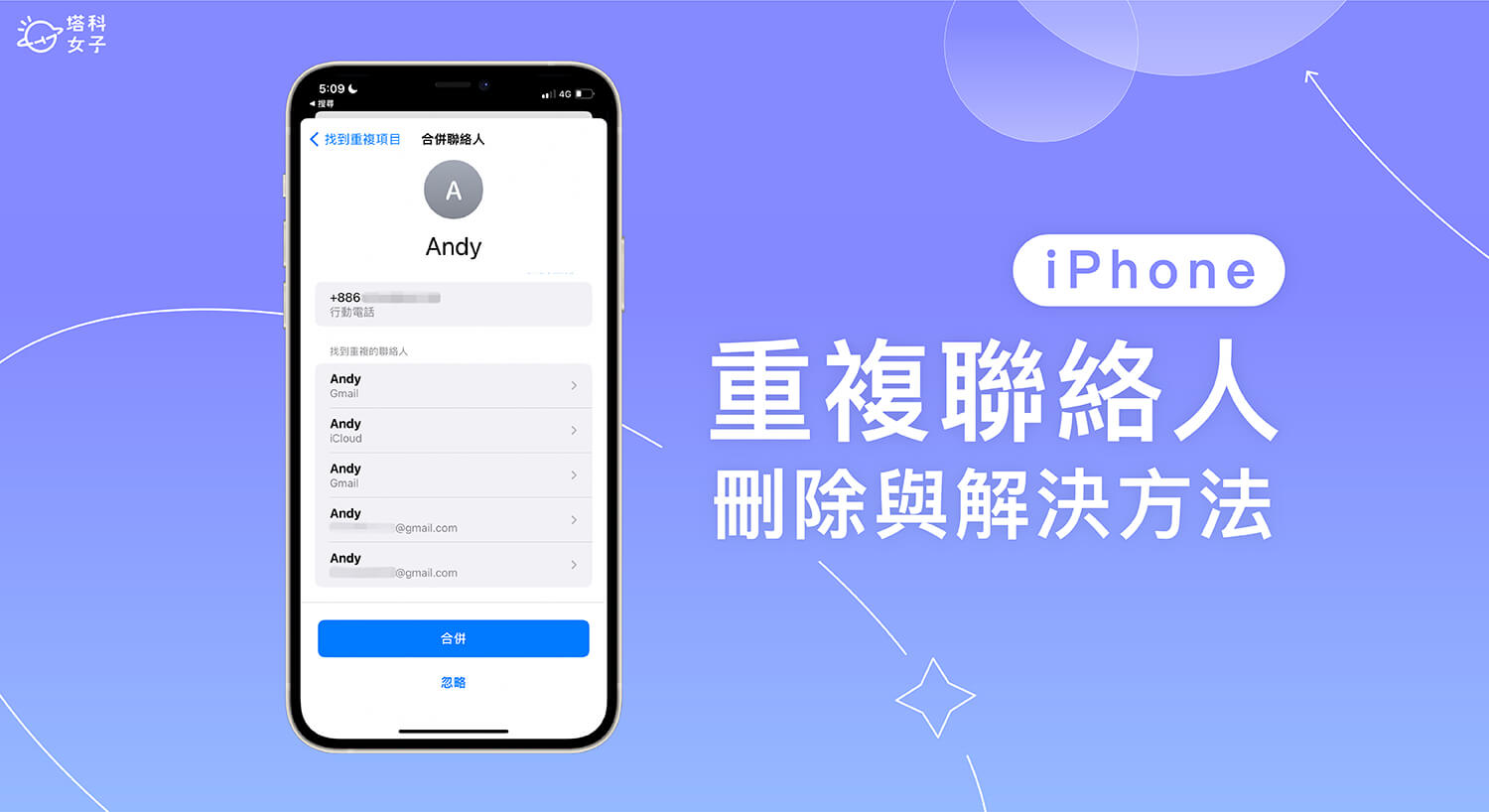
為什麼 iPhone 聯絡人重複出現?
那為什麼會發生同一個 iPhone 聯絡人重複出現好多次的問題呢?根據 Apple 官方說法,這可能是因爲啟用 iCloud 聯絡人後所產生的錯誤,或是 iPhone 與電子郵件地址之間的同步問題,導致 iPhone 聯絡人重複出現。
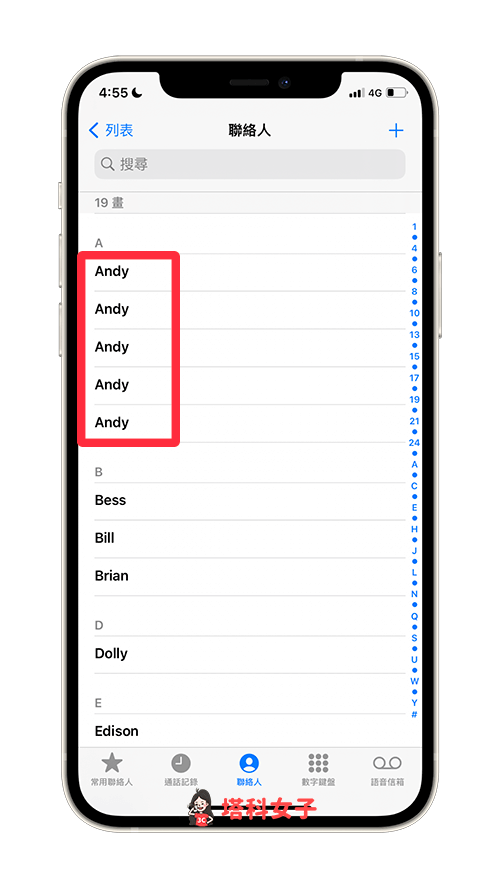
如何在 iPhone 刪除重複聯絡人?
以下提供大家兩個方法快速解決 iPhone 重複聯絡人的問題,第一個方法是一個一個點進去刪除;第二個方法則是使用 iOS 16 最新的合併重複聯絡人功能,讓它自動將重複聯絡人合併成一個。
方法一:依序刪除 iPhone 重複聯絡人
第一個方法,如果你只有一兩個 iPhone 聯絡人重複,那你可以直接手動把重複的項目刪除,在 iPhone 刪除聯絡人的方法很簡單,開啟「電話 App」,點選「聯絡人」,按一下右上角「編輯」,滑到最下方,點選「刪除聯絡人」即可。
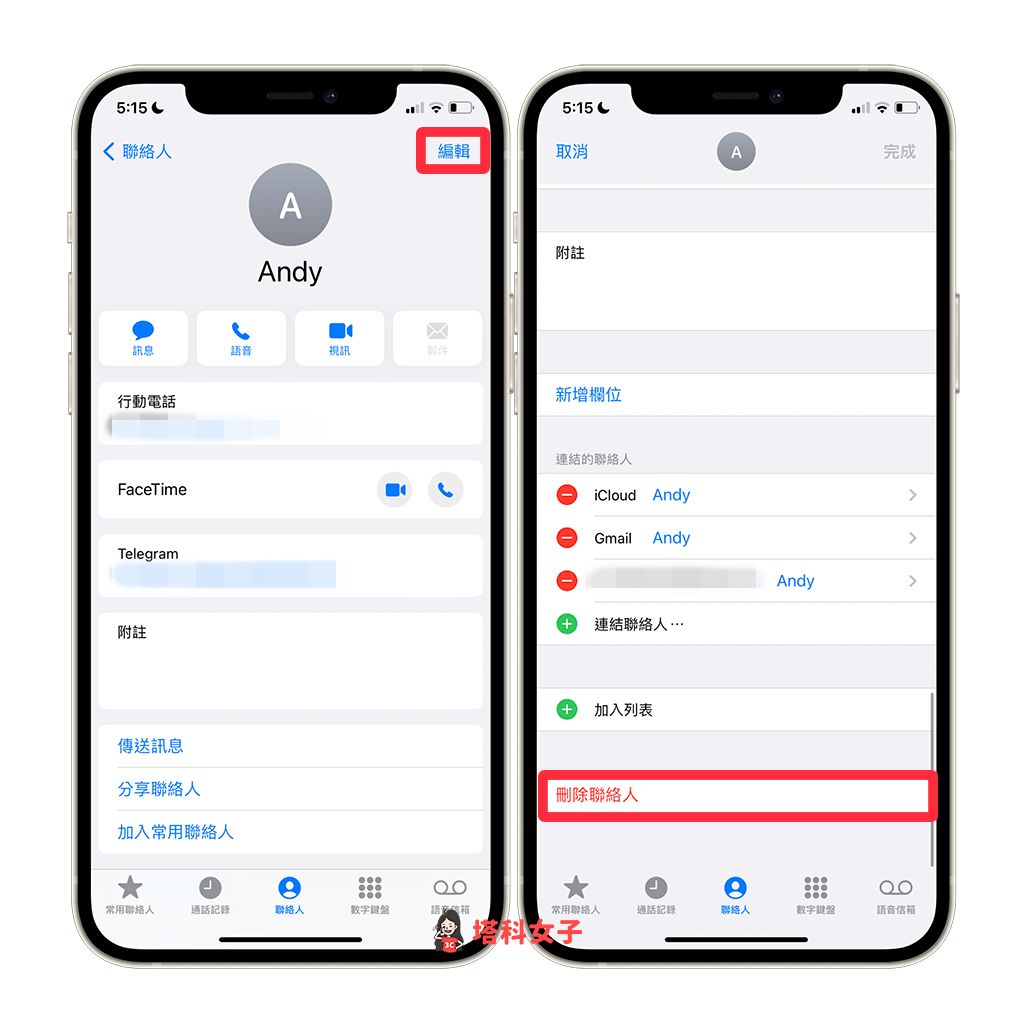
那如果你已經升級到 iOS 16,我們只要在「電話」裡的「聯絡人」,長按想刪除的聯絡人,然後點選「刪除聯絡人」,這樣能更快刪除。
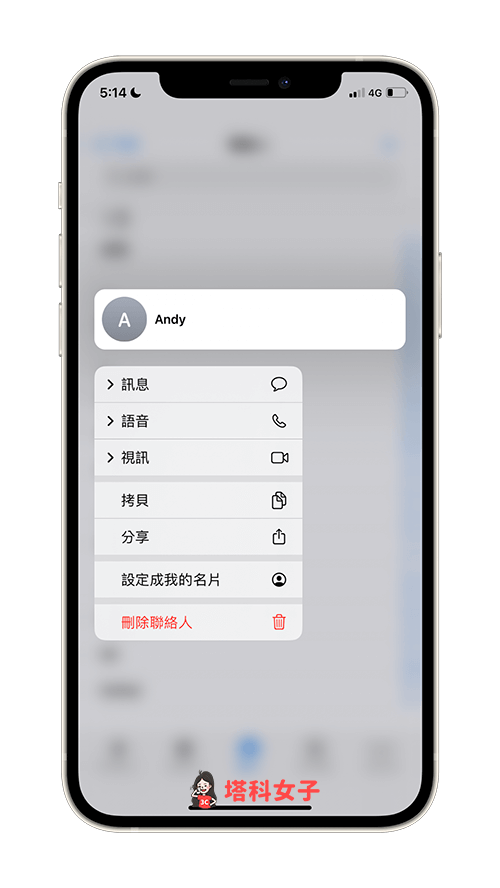
方法二:使用 iOS 16 合併聯絡人功能
第二個方法,如果你懶得一個一個聯絡人慢慢刪除,那我們只要將 iPhone 更新到 iOS 16 之後(預計將於 2022 年 9 月推出),就能使用 iOS 16 合併聯絡人功能,一鍵合併重複聯絡人,以下是詳細操作步驟:
- 開啟 iPhone 內建的「聯絡人 App」。
- 如果你有重複聯絡人的話,這裡會顯示「找到重複項目」,直接點進去然後選擇「合併全部」,或者你也可依點進重複聯絡人裡合併。
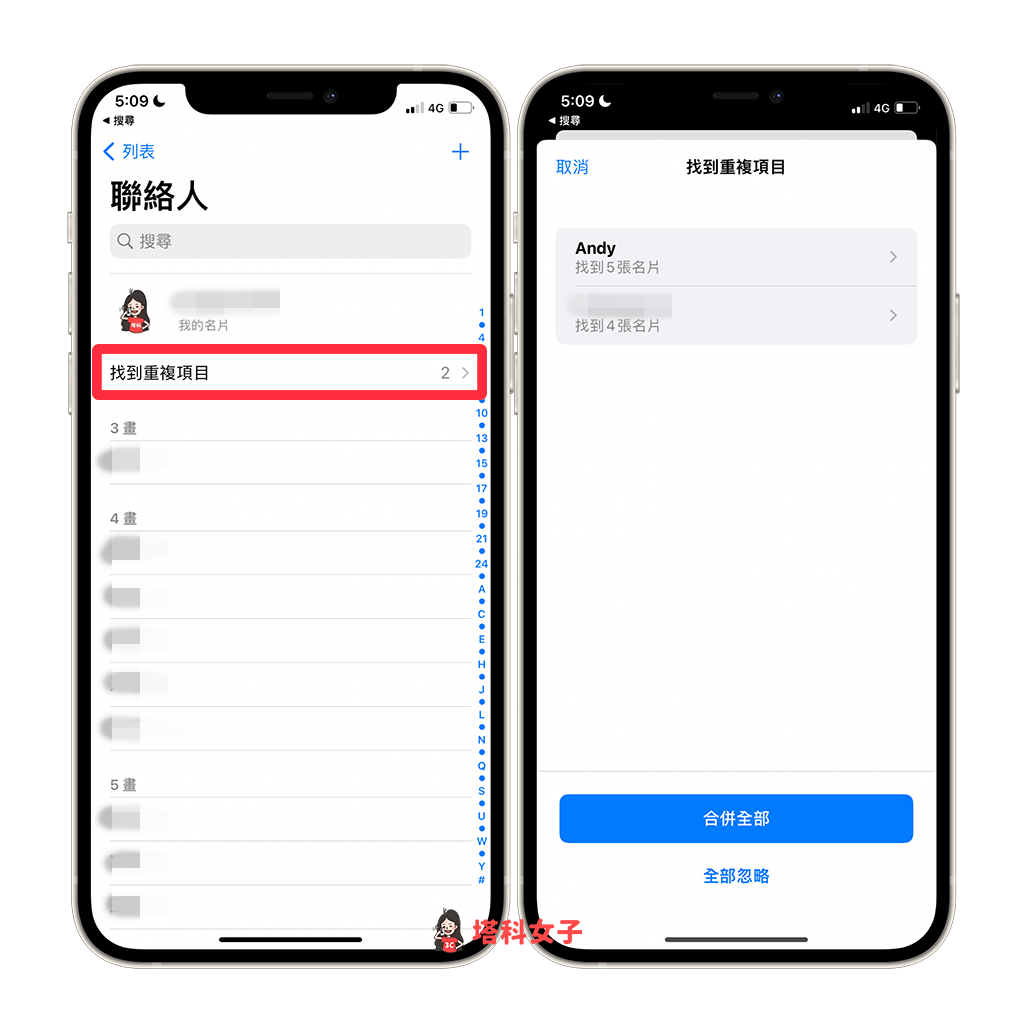
- 例如我點進其中一個重複聯絡人,這裡就會顯示重複的項目,點選「合併」後,它就會自動將所有 iPhone 重複聯絡人都合併成單一個聯絡人,這樣就成功使用 iOS 16 合併聯絡人功能,非常方便!
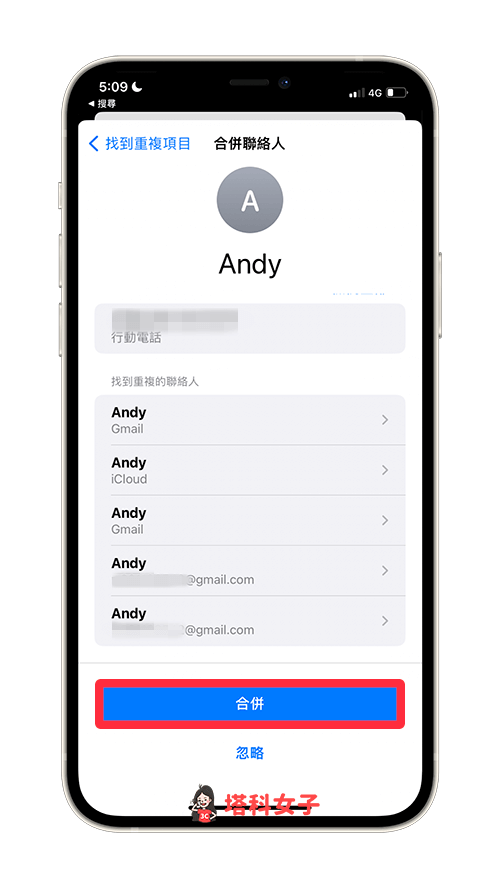
總結
如果你也有發生 iPhone 聯絡人重複的問題,可以參考本篇教學的兩個方法解決,我個人覺得 iOS 16 合併重複聯絡人功能相當實用,能一鍵合併所有重複的項目,不用自己慢慢刪除。
